วิธีแปลงเอกสาร Word เป็น PDF? ในโพสต์นี้ เราได้แสดงรายการวิธีแก้ปัญหาง่ายๆ 9 วิธีที่คุณสามารถใช้ได้ทันที คุณสามารถใช้โปรแกรมในตัวของระบบ เช่น Microsoft Word และ Mac Preview โซลูชันออนไลน์กับ EasePDF และโปรแกรมสร้าง PDF บนเดสก์ท็อปอื่นๆ เช่น PDFelement, PDF Expert, IceCream PDF Converter และ Adobe Acrobat
สารบัญ
ส่วนที่ 1. แปลงเอกสาร Word เป็น PDF บน Mac 1. Mac Preview 2. PDF Expert
ส่วนที่ 2. แปลงเอกสาร Word เป็น PDF บน Windows 1. Microsoft Word 2. IceCream PDF Converter
ส่วนที่ 3. แปลงเอกสาร Word เป็น PDF ออนไลน์
ส่วนที่ 4. ใช้โปรแกรมสร้าง PDF บนเดสก์ท็อป 1. PDFelement (Windows & Mac) 2. Adobe Acrobat Pro (Windows และ Mac)
ส่วนที่ 1. แปลงเอกสาร Word เป็น PDF บน Mac
1. Mac Preview
การ Preview เป็นแอปพลิเคชันที่ระบบจัดเตรียมไว้สำหรับคอมพิวเตอร์ Mac มันสามารถเปิดและดูตัวอย่างเอกสารหลายประเภทบน Mac รวมถึง Word, Excel, รูปภาพ, PDF, PPT เป็นต้น มีเครื่องมือ "บันทึกเป็น PDF" อยู่ใน Preview เราสามารถใช้เครื่องมือนี้เพื่อแปลงเอกสาร Word เป็น PDF บน Mac
ขั้นตอนที่ 1. คลิกขวาที่เอกสาร Word แล้วเลือก "เปิดด้วย" > "Preview"
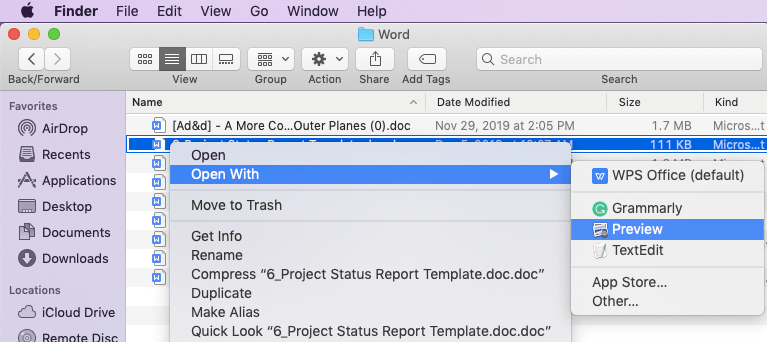
ขั้นตอนที่ 2 คลิกที่แท็บ "ไฟล์" บนแถบเมนูด้านบน จากนั้นเลือก "ส่งออกเป็น PDF"
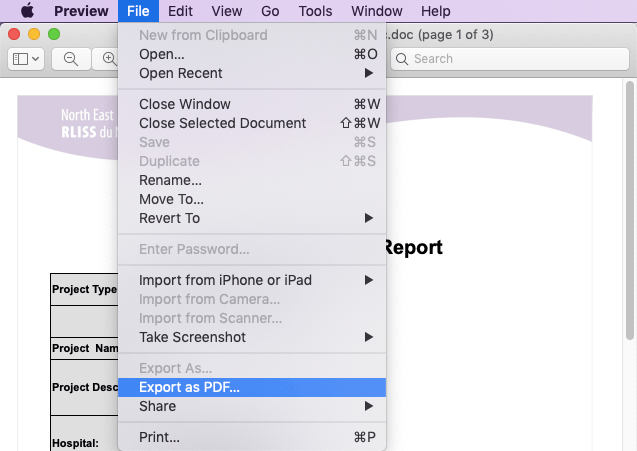
ขั้นตอนที่ 3 ในหน้าต่างป๊อปอัปใหม่ ป้อนชื่อไฟล์สำหรับ PDF ใหม่และเปลี่ยนชื่อนามสกุลไฟล์จาก ".doc" จาก ".pdf" หลังจากตั้งค่าทั้งหมดและเลือกตำแหน่งที่บันทึกเสร็จแล้ว ให้กดปุ่ม "บันทึก" ตอนนี้เอกสาร Word ของคุณแปลงเป็น PDF เรียบร้อยแล้ว
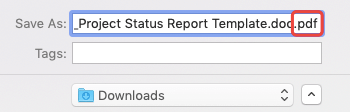
เคล็ดลับ:
1. หากคุณต้องการสร้าง PDF ที่เข้ารหัสจาก Word คุณสามารถเลือกปุ่ม "แสดงรายละเอียด" ในขั้นตอนที่ 3 เลือกตัวเลือก "เข้ารหัส" และใส่รหัสผ่านของคุณ จากนั้นคลิกปุ่ม "บันทึก"
2. หากคุณสร้าง PDF แล้วและลืมเข้ารหัส เพียงแค่เพิ่มรหัสผ่านเพื่อ ป้องกัน PDF ด้วย EasePDF
2. PDF Expert
PDF Expert เป็นโปรแกรม PDF ที่ปลอดภัย ใช้งานง่าย และใช้งานง่ายสำหรับอ่าน สร้าง ใส่คำอธิบายประกอบ แก้ไข PDF เราสามารถสร้างเอกสาร PDF ได้อย่างง่ายดายจากรูปแบบไฟล์ที่รองรับด้วยการคลิกเพียงไม่กี่ครั้ง
ขั้นตอนที่ 1 ดาวน์โหลดและติดตั้ง PDF Expert ลงในคอมพิวเตอร์ Mac ของคุณ
ขั้นตอนที่ 2 เปิดโปรแกรมและคลิกที่เมนู 'ไฟล์' ที่ด้านบนซ้ายของอินเทอร์เฟซ จากนั้นคลิกที่ "ใหม่" > "จากไฟล์"
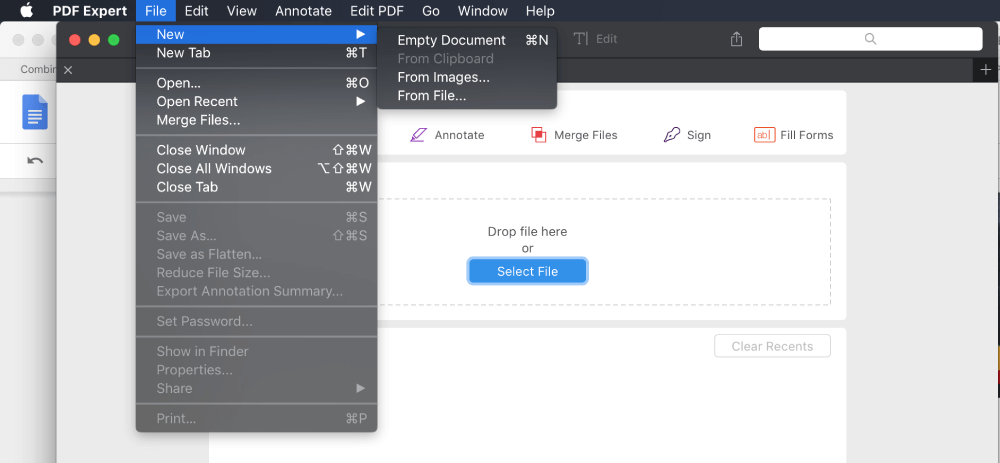
ขั้นตอนที่ 3 ในหน้าต่างป๊อปอัป เลือกเอกสาร Word ที่คุณต้องการแปลงเป็น PDF
ขั้นตอนที่ 4 PDF Expert จะแปลงเอกสาร Word ของคุณเป็น PDF โดยอัตโนมัติ
ส่วนที่ 2. แปลงเอกสาร Word เป็น PDF บน Windows
1. Microsoft Word
Microsoft Office 2007 และเวอร์ชันที่ใหม่กว่าสามารถบันทึกเอกสาร Office เป็นไฟล์ PDF ได้ ดังนั้น นี่เป็นวิธีที่มีประสิทธิภาพและฟรีที่สุดในการแปลงเอกสาร Word เป็น PDF บน Windows
ขั้นตอนที่ 1 เปิดเอกสาร Word ด้วย Microsoft Word 2007 ขึ้นไป
ขั้นตอนที่ 2 บนเมนู office เลือก "บันทึกเป็น" > "PDF หรือ XPS"
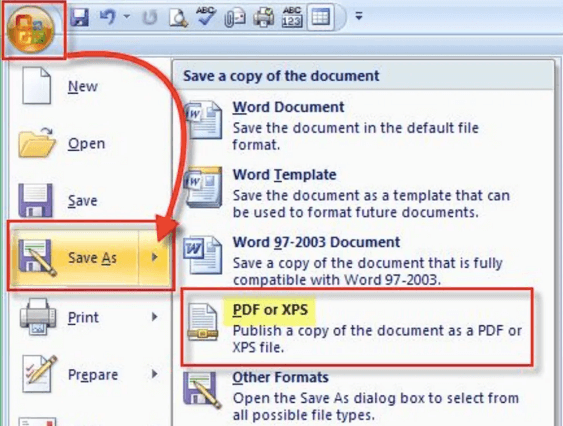
ขั้นตอนที่ 3 ป้อนชื่อไฟล์สำหรับ PDF ของคุณและเลือกตำแหน่งที่จะบันทึก จากนั้นคลิกปุ่ม "เผยแพร่"
เคล็ดลับ:
1. สำหรับ Microsoft Office 2010 คุณยังสามารถเลือกตัวเลือก "บันทึกเป็น" จากนั้นเลือก "PDF" เป็นรูปแบบการบันทึกในหน้าต่างที่เพิ่งเปิดใหม่
2. สำหรับ Microsoft Office 2013 มีตัวเลือกอื่น เพียงไปที่ "ไฟล์" > "ส่งออก"> "สร้างเอกสาร PDF/XPS" จากนั้นเลือก "PDF (.pdf)" เป็นรูปแบบเอาต์พุต
2. IceCream PDF Converter
Icecream PDF Converter เป็นซอฟต์แวร์สำหรับระบบ Windows ที่ให้คุณแปลงเป็นและจากรูปแบบ PDF รองรับการแปลง Word, EPUB JPG เป็น PDF และอื่นๆ และคุณสามารถรวมไฟล์ทั้งหมดในเอกสาร PDF เดียวได้
ขั้นตอนที่ 1. ดาวน์โหลดและติดตั้ง Icecream PDF Converter ลงในอุปกรณ์ Windows ของคุณ
ขั้นตอนที่ 2 เรียกใช้ซอฟต์แวร์และเลือกตัวเลือก "เป็น PDF"
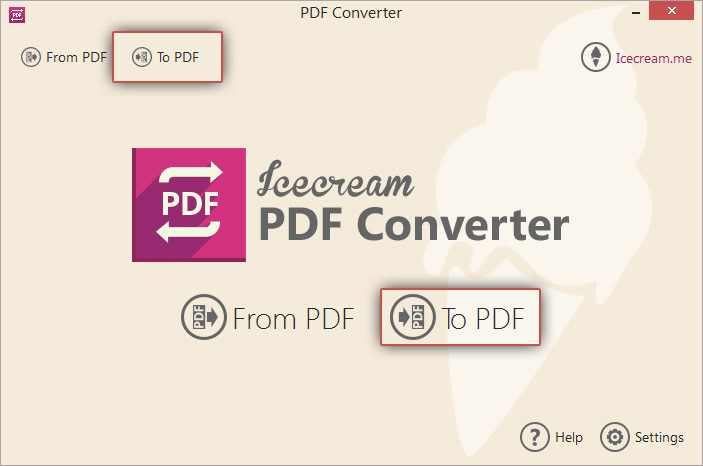
ขั้นตอนที่ 3 คลิกปุ่ม "เพิ่มไฟล์" บนอินเทอร์เฟซกลางเพื่อเพิ่มเอกสาร Word จากคอมพิวเตอร์ของคุณ
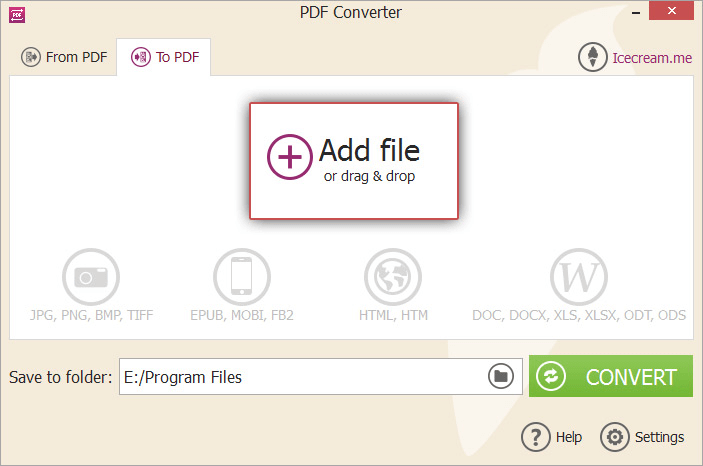
ขั้นตอนที่ 4 ตั้งค่าไฟล์ เช่น ชื่อไฟล์ PDF โฟลเดอร์บันทึก และการตั้งค่าเลย์เอาต์ ฯลฯ เมื่อทุกอย่างเสร็จสิ้น ให้กดปุ่ม "แปลง"

ส่วนที่ 3. แปลงเอกสาร Word เป็น PDF ออนไลน์
ไม่ว่าคุณจะใช้อุปกรณ์ Mac, Windows, iOS หรือ Android คุณก็แปลงเอกสาร Word เป็น PDF ออนไลน์ได้ตลอดเวลาด้วยบริการแปลง Word เป็น PDF บน EasePDF
ขั้นตอนที่ 1 คลิกปุ่ม "เพิ่มไฟล์" เพื่ออัปโหลดเอกสาร DOC หรือ DOCX Word บนอุปกรณ์ในพื้นที่ของคุณ หรือคุณสามารถลากและวางไฟล์ลงในพื้นที่อัปโหลด คุณยังสามารถเลือกที่จะนำเข้าไฟล์จาก Google Drive, Dropbox หรือ OneDrive
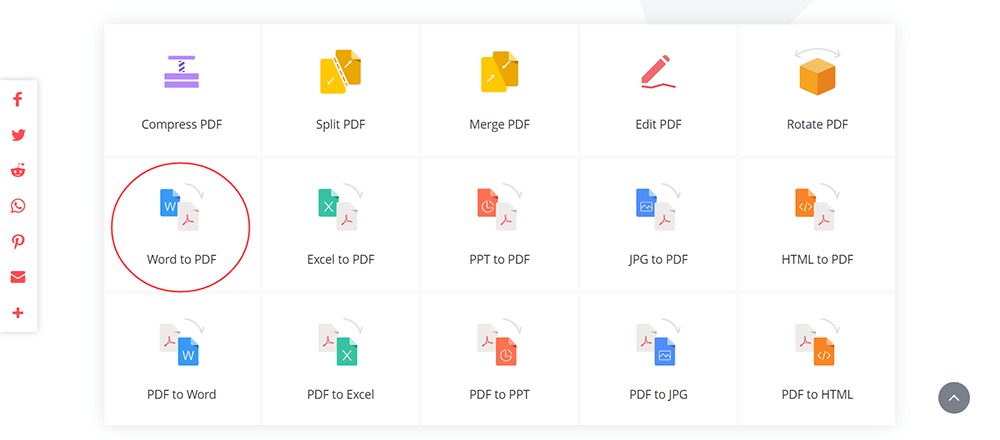
ขั้นตอนที่ 2 เมื่ออัปโหลดไฟล์แล้ว EasePDF จะเริ่มแปลงเอกสาร Word ของคุณเป็น PDF โดยอัตโนมัติ
ขั้นตอนที่ 3 เมื่อกระบวนการแปลงเสร็จสิ้น EasePDF จะเสนอลิงค์ดาวน์โหลดที่สามารถใช้ได้เป็นเวลา 24 ชั่วโมง เพียงคลิกปุ่ม "ดาวน์โหลด" เพื่อบันทึก PDF ที่สร้างไว้ในอุปกรณ์ในพื้นที่ของคุณ หรือคุณสามารถเลือกที่จะบันทึกลงในไดรฟ์ระบบคลาวด์ของคุณ

ส่วนที่ 4. ใช้โปรแกรมสร้าง PDF บนเดสก์ท็อป
นอกเหนือจากวิธีการและเครื่องมือที่เราได้กล่าวมาข้างต้นแล้ว การใช้ตัวสร้าง PDF บนเดสก์ท็อปเพื่อแปลงเอกสาร Word เป็น PDF ถือเป็นวิธีแก้ปัญหาเพียงครั้งเดียว เนื่องจากผู้สร้าง PDF บนเดสก์ท็อปส่วนใหญ่รองรับการแปลงเป็นชุด เราจึงสามารถแปลง Word เป็น PDF ได้หลายครั้งตามที่เราต้องการ
ยกเว้น PDF Expert และ IceCream PDF Converter เราระบุไว้ในส่วนที่ 1 และส่วนที่ 2 PDFelement และ Adobe Acrobat Pro ก็เป็นตัวเลือกที่ยอดเยี่ยมสำหรับผู้ใช้ Windows และ Mac
1. PDFelement (Windows & Mac)
PDFelement เป็นโซลูชัน PDF ที่ใช้งานง่ายและเป็นมืออาชีพของคุณ ด้วย PDFelement คุณไม่เพียงแต่สามารถสร้าง PDF จาก Word, Excel, PPT, รูปภาพ ฯลฯ เท่านั้น แต่ยังผสาน แยก บีบอัด และปกป้อง PDF ได้อย่างง่ายดายอีกด้วย
ขั้นตอนที่ 1 ดาวน์โหลดและติดตั้ง PDFelement ลงในคอมพิวเตอร์ Windows หรือ Mac ของคุณ
ขั้นตอนที่ 2 เปิดโปรแกรม จากนั้นลากและวางเอกสาร Word ที่คุณต้องการแปลงเป็น PDF เป็นอินเทอร์เฟซซอฟต์แวร์
ขั้นตอนที่ 3 ไปที่เมนู "ไฟล์" จากนั้นเลือก "บันทึกเป็น"

ขั้นตอนที่ 4 ในหน้าต่างป๊อปอัป เลือก "PDF" เป็นรูปแบบผลลัพธ์ ตั้งชื่อไฟล์และเลือกโฟลเดอร์ที่จะบันทึก จากนั้นกดปุ่ม "บันทึก"
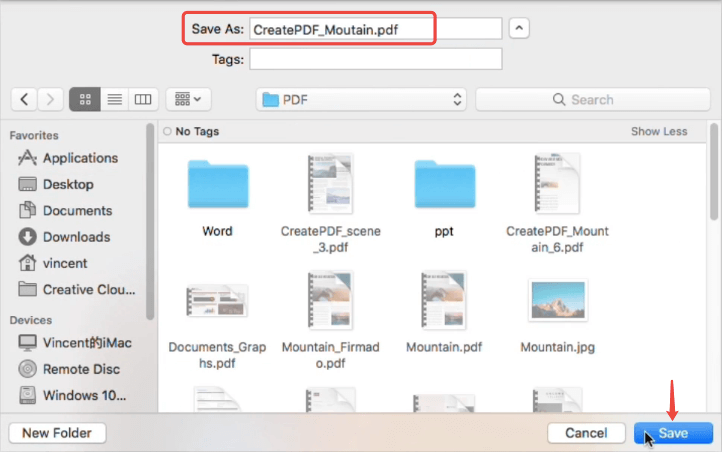
2. Adobe Acrobat Pro (Windows และ Mac)
Adobe Acrobat Pro . เป็นซอฟต์แวร์แปลงและแก้ไข PDF ที่มีชื่อเสียงระดับโลกสำหรับ PDF ช่วยให้คุณสร้าง PDF จากรูปแบบเอกสารอื่น ๆ มากมาย รวมทั้ง Word, Excel, PowerPoint, รูปภาพ ฯลฯ ต่อไปนี้คือวิธีการแปลง Word เป็น PDF
ขั้นตอนที่ 1. ติดตั้ง Adobe Acrobat Pro ลงในอุปกรณ์ของคุณ จากนั้นรันโปรแกรม
ขั้นตอนที่ 2 ไปที่ส่วน "เครื่องมือ" จากนั้นเลือก "สร้าง PDF"
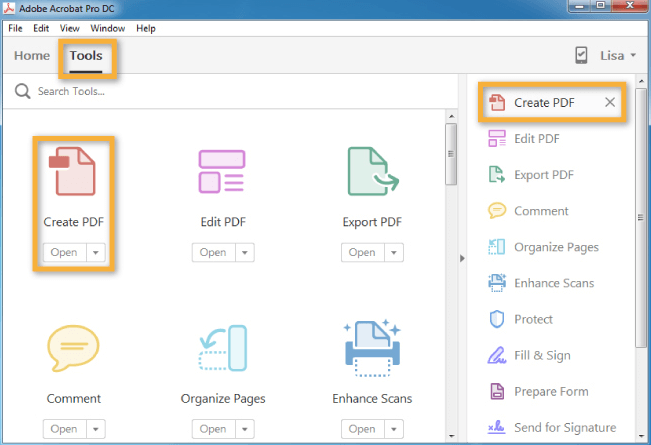
ขั้นตอนที่ 3 เลือกตัวเลือก "ไฟล์เดียว" จากนั้นคลิกลิงก์ "เลือกไฟล์" เพื่อเปิดและเลือกเอกสาร Word บนคอมพิวเตอร์ของคุณ แล้วคลิก "เปิด" คุณยังสามารถเลือกโหมด "หลายไฟล์" เพื่อแปลงเอกสาร Word หลายไฟล์เป็นไฟล์ PDF ไฟล์เดียวได้

ขั้นตอนที่ 4 ตั้งค่า "การตั้งค่าขั้นสูง" และกดปุ่ม "สร้าง"
สรุป
เราเชื่อว่าคุณพบทางออกที่ดีที่สุดในการแปลงเอกสาร Word เป็น PDF สำหรับผู้ใช้ Windows คุณสามารถใช้ Microsoft Word หรือ IceCream PDF Converter บนคอมพิวเตอร์ Mac โปรแกรม Preview และ PDF Expert จะเป็นตัวช่วยที่ดี ในการแปลงเอกสาร Word เป็น PDF ออนไลน์ คุณสามารถใช้ EasePDF นอกจากนั้น PDFelement และ Adobe Acrobat เป็นสองตัวเลือกที่คุณสามารถเลือกได้ทั้งบนคอมพิวเตอร์ Windows และ Mac
บทความนี้เป็นประโยชน์หรือไม่? ขอบคุณสำหรับความคิดเห็นของคุณ!
ใช่ หรือ ไม่























